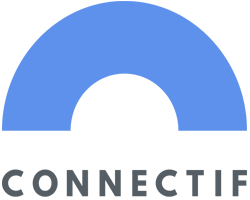Muchos os preguntáis: ¿Qué diferencia existe entre los servicios gratuitos que ofrece Google con una cuenta gratuita, es decir, por ejemplo los ofrecidos con cualquier cuenta del dominio “@gmail.com” y una cuenta de G Suite profesional?.
Pues bien la diferencia es que con Google G Suite Empresas recibes varios servicios adicionales de nivel profesional que no se incluyen en los productos gratuitos, entre los que se encuentran:
Ventajas de G Suite sobre su versión gratuita
- El correo electrónico profesional de su dominio tipo “@tuEmpresa.com”
- Almacenamiento adicional en Gmail y Drive Empresas
- Asistencia técnica 24h ininterrumpida por teléfono y correo electrónico
- 9% de tiempo de actividad garantizado
- Interoperabilidad con Microsoft Outlook
- Funciones de seguridad mejoradas
- Administración completa de todas las cuentas de usuario.
- Gestión y control de dispositivos móviles
- Informes de uso del Almacenamiento y accesos a archivos
Por otro lado hasta hace 6 años podemos decir que tan sólo existía G Suite como plataforma de pago por uso en la web donde podíamos encontrar gestor de correo, calendarios colaborativos y suite de ofimática todo junto ofrecido como servicio para las empresas y pymes a un coste por usuario muy razonable. Si bien es cierto otros grandes le han hecho sombra los últimos años ofreciendo plataformas con servicios similares. Esto lejos de ser una moda es una tendencia y en el futuro veremos cómo las empresas contratan este tipo de servicios para gestionar sus buzones de correo, sus calendarios colaborativos e incluso su ofimática.
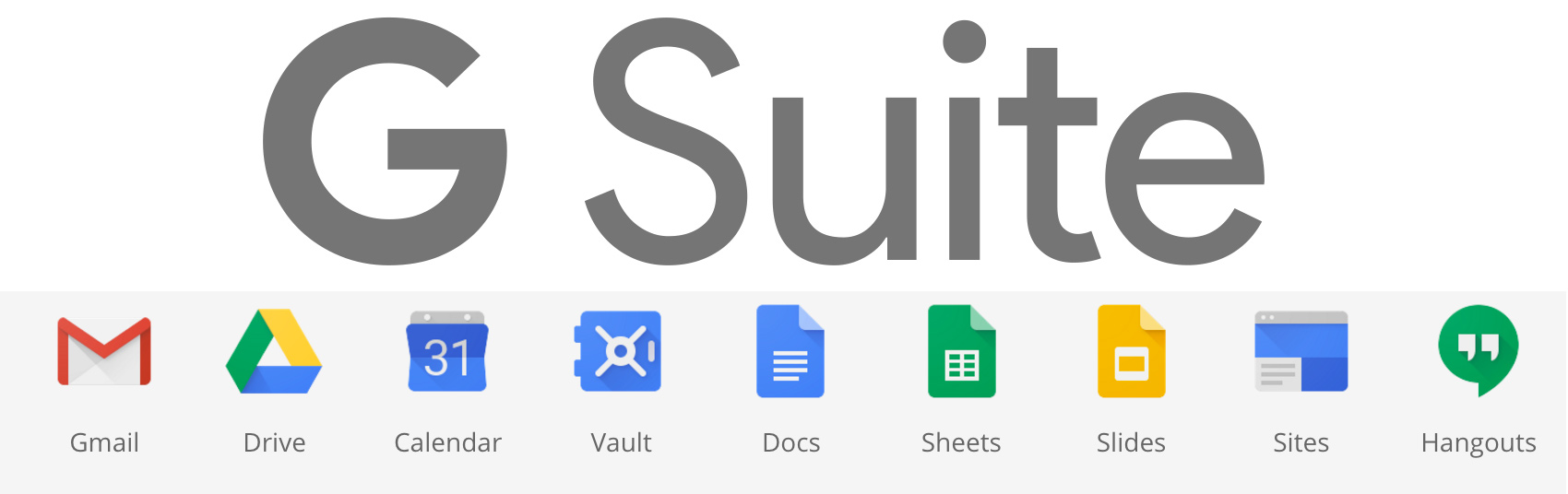
Diferencias entre G Suite y otras plataformas
Vamos a ver las diferencias entre las dos grandes plataformas que hoy en día están luchando por el liderazgo en la web y que francamente les separa unas pocas diferencias muy sutiles según mi criterio.
Gestión de Correo
En cuanto a la gestión del correo electrónico ambas plataformas se caracteriza por la fluidez con la que funcionan. Son unas interfaces sencillas y muy fáciles de usar. Poseen ciertas características como la posibilidad de crear carpetas o etiquetas para archivar los correos electrónicos, como pueden ser los correos Spam, los borradores, los eliminados… No obstante, ambos gestores tienen ciertas peculiaridades que los diferencian entre sí.
GMAIL Empresas ofrece un servicio más agradable, ya que nos permite abrir un e-mail a pantalla completa en la propia página, sin abrirlo en una pestaña o ventana nueva, y sin ocultar la barra de etiquetas (recibidos, enviados, spam,…), proporcionandonos una accesibilidad a otros apartados excelente, además incorpora un chat en la parte izquierda de la pantalla donde te informa los usuarios que están en línea dando la posibilidad de comunicarse de una forma sencilla.
Por su parte la otra plataforma te permite leer un correo electrónico sin tener que ocultar la bandeja de entrada, incluso abrir el correo electrónico en una pestaña/ventana nueva.
G Suite Google Calendar Empresas
En cuanto a los calendarios colaborativos, ambas plataformas lo gestionan de una manera muy similar y a su vez muy intuitiva, pudiendo organizar reuniones y compartiendo información con otras personas sin previamente ponerse en contacto con ellas. Pudiendo reservar salas y otros recursos como coches, proyectores, etc.
G Suite Google Drive Empresas
Google Drive es como se denomina la App para el almacenamiento de datos, comparándola con la otra plataforma se puede observar que ambos han optado por el minimalismo y la sencillez. Son dos interfaces muy fáciles de usar, con una accesibilidad excelente a todos los servicios. Ambos poseen ciertas funcionalidades que pueden ser muy útiles a todos los usuarios:
- Previsualización. En este sentido, las funcionalidades de la plataforma de su competidor nos permite ver una previsualización completa haciendo clic derecho sobre el documento. Con Google Drive, tendremos que seleccionar el documento, y darle al botón con forma de ojo situado en la barra de herramientas de la barra superior. El tiempo de carga de previsualización de ambos es prácticamente igual.
- Apertura de documentos. A la hora de abrir los documentos, haciendo clic izquierdo sobre el nombre del documento, la otra plataforma lo abre en la propia página, mientras que Google Drive lo abre en una pestaña nueva. Quizás sea más práctico el método de Google ya que nos permite tener en todo momento todos los documentos accesibles. Para tenerlos también en la otra plataforma, deberíamos abrirlo en una pestaña nueva dándole al botón derecho.
- Acceso a carpetas. Con la otra plataforma podremos ocultar las carpetas donde están almacenados los documentos a diferencia de Google Drive. No obstante, el espacio que ocupa el apartado de carpetas de la otra plataforma es algo mayor que en Drive, donde apenas molesta y no es necesario ocultarlo.
- Historial. Google Drive nos muestra nuestras últimas acciones en una barra lateral, la cual puede ser ocultada, y nos informa sobre los últimos documentos que han sido editados, borrados, creados o compartidos. Esta opción no está disponible en la otra opción.
Google G Suite Docs
Google Docs es como se denomina la suite de ofimática que ofrece G Suite la principal diferencia es que Google Docs no dispone de un cliente descargable en PC. Se trabaja, con o sin conexión, en la web. La otra alternativa da la posibilidad de trabajar tanto en el PC como en la web. Además, da la posibilidad de guardar en la nube los archivos creados en el PC.
Funcionamiento G Suite Offline
Funcionamiento sin conexión: habilitando el modo “offline”de G Suite, podremos acceder a multitud de funciones aun sin estar en línea. Entre ellas:
1. G Suite.
- Podremos usar Gmail en modo “sin conexión”, descargándonos una extensión para el navegador Google Chrome. Con esta extensión conseguiremos poder leer los mensajes recibidos hasta la última actualización. También podremos mandar correos. Eso sí, se quedarán almacenados y se enviarán automáticamente una vez vuelva la conexión.
- En Google Drive, basta con darle al botón “Más” situado a la izquierda de la página. Ahí podremos activar el modo offline de una manera sencilla, y podremos descargar los archivos al ordenador para cuando nos falte la conexión poder acceder a esos archivos, editarlos y guardarlos, y se auto sincronizará una vez vuelva la conexión. Este proceso trae una asistencia guiada que lo hace realmente fácil. Cuando estemos offline, bastará con entrar en drive.google.com para poder editar los documentos previamente habilitados en el modo “sin conexión”.
- Desde la configuración de Google Calendar podremos habilitar el modo “sin conexión”, donde nos guiarán para descargar una extensión desde la Web Store. Podremos ver el calendario y responder a eventos offline. Una vez vuelta la conexión, se sincronizan todas aquellas modificaciones que hayamos realizado.
2. La otra plataforma
- Basta con darle a configuración, y habilitar el modo sin conexión para más adelante poder acceder a la Web App del Correo. De este modo podremos acceder tanto al correo electrónico como al calendario y realizar los cambios que estando online podríamos realizar. Una vez vuelta la conexión, todo lo realizado se sincronizará automáticamente. Es recomendable guardar la URL para poder acceder a la Web App.
Funcionamiento G Suite Colaborativo
Funcionamiento colaborativo: esta característica es crucial a la hora de decantarse por un servicio u otro. No obstante, las dudas subsisten ya que la funcionalidad colaborativa es muy pareja y excelente en ambas. Primero, y lo que es más importante, ambas permiten editar un documento al mismo tiempo que otras personas con las que ha sido previamente compartido. Además, se puede visualizar quién está en línea en la edición del documento, en que apartado del documento está editando y ver, en tiempo real, con una latencia insignificante, lo que los demás escriben.
De todos modos, Google Docs cuenta con una funcionalidad muy útil de la cual las otras alternativas carecen. Se trata del chat en línea. Con Google Docs, no solo podremos editar un documento a la vez que otros usuarios y ver lo que editan, sino que podremos comentarlo en un pequeño chat.
Aun así, existen limitaciones para el uso compartido de un documento. Por ejemplo, en Google Docs no podrán visualizar un documento privado compartido más de 200 usuarios, de los cuales sólo 50 podrán editarlo a la vez. Si este hecho supusiese un problema, siempre se podría catalogar el documento como público, y de este modo no existiría ningún tipo de restricción a los usuarios.
Prestaciones G Suite
Prestaciones: en este apartado se analizarán las prestaciones de ambas plataformas. Las comparativas se harán con archivos .docx, .pptx y .xslx, ya que en formatos libres, los tres los abren de igual manera.
- Comparando los traductores que usan, traduciendo un mismo texto, el resultado obtenido en la plataforma de Google ha sido de menor calidad. No obstante, no podemos depender de ellos para traducir un documento entero, ya que los errores gramaticales son muy asiduos.
- En cuanto a los Editores de Texto a la hora de abrir, editar o crear un documento, nos encontramos con infinidad de características diferentes entre estos servicios. He aquí los más característicos:
- Al poseer un documento de extensión “.docx”, y al ser un documento “cargado”, es decir, con encabezados, tablas, imágenes,… este documento no se ejecuta de igual manera. Obviamente, en la versión de escritorio de la otra plataforma este documento se ejecuta a la perfección, y podremos editar todo lo que queramos. No obstante, en la versión online de ambas alternativas, tendremos ciertas restricciones. Aun así, en ambos tenemos la opción de abrir el documento y poder visualizarlo tal y como es, pero sin poder editarlo antes de que se apliquen las restricciones:
- En la otra plataforma el editor de textos ON LINE, sorprendentemente, hay ciertas características no soportadas que nos impedirán visualizar y, por tanto, editar ciertas características que posea el documento. Entre ellas, los encabezados y pies de página. Apostaron por no dividir las páginas, y esto impide el poder visualizar bien, y en ocasiones, no poder visualizar tanto encabezados como pies de página.
- Google Document. Aquí nos encontramos con el mayor de los problemas. Al no pertenecer a la misma compañía, ambos editores poseen ciertas fuentes, funciones, diseños,… diferentes, y al intentar abrir un documento “.docx” en Google Document, el cambio de fuente puede alterar significativamente la estructura del documento. Las imágenes, encabezados y demás pueden verse alteradas también debido a ese problema.
- Crear/Editar un documento. A la hora de modificar un documento, las características que poseen no son las mismas. Como base, tomaremos la versión de escritorio de la otra plataforma, ya que es de las tres la más completa.
- En la versión Online. Las prestaciones que nos da se quedan bastante lejos incluso de Google Document. Pese a que los elementos “extras” a añadir son mínimos, tenemos una opción para poder abrir el documento con la versión de escritorio. Entre esos extras se encuentran los formularios, plantillas, gráficos etc.
- Google Document. La mayoría de usuarios no echaría en falta nada que la tradicional suite “Office” tenga y Google Document no. Es muy completo, y con la reciente incorporación de los Add-Ons, las posibilidades de personalizar un documento aumentan considerablemente. No obstante, las plantillas de personalización, variedad de encabezados y pies de página, formatos de tabla… se quedan algo escasas. En general, la versión de escritorio de la otra plataforma ofrece una mayor personalización de documentos, pese a que las prestaciones son equiparables.
- Hojas de Cálculo, en el diseño, prestaciones y personalización de las hojas de cálculo, Google Spreadsheet se queda por debajo de la versión Online de la otra plataforma. Aunque la versión online sigue sin dar las mismas prestaciones que nos da la versión de escritorio, pero comparando las dos versiones online, Google Spreadsheet se queda atrás por diseño, funciones y accesibilidad.
- Presentaciones, en las presentaciones, al abrirlo y editarlo la versión online y desktop de la otra plataforma apenas tienen diferencias. No obstante, nos podemos encontrar sin poder añadir ciertos formularios, plantillas, animaciones… en la versión online, pero si se aplicasen en la versión desktop, no habría restricción alguna para ejecutarlo online. Por otro lado está Google Slides, que se queda algo lejos en lo que a la personalización y elegancia se refiere. Eso sí, en prestaciones no nos faltará nada. Otro de los errores que nos podremos encontrar son la diferencia en las fuentes, y esto puede alterar la estructura de las presentaciones.
Además de los ya mencionados, en la otra plataforma dispondremos de Encuestas y bloc de notas ON LINE. En G Suite, en cambio, podremos obtener más aplicaciones, que no vengan de serie, de manera gratuita.